你当前正在访问 Microsoft Azure Global Edition 技术文档网站。 如果需要访问由世纪互联运营的 Microsoft Azure 中国技术文档网站,请访问 https://docs.azure.cn。
如何共享对 Azure 托管 Grafana 的访问权限
DevOps 团队可能会生成仪表板来监视和诊断其管理的应用程序或基础结构。 同样,支持团队可能使用 Grafana 监视解决方案来解决客户问题。 在这些方案中,多个用户将访问一个 Grafana 实例。
Azure 托管 Grafana 允许你在自己的实例中设置自定义权限,从而实现这种协作。 本文介绍支持哪些权限,以及如何授予与利益干系人共享 Azure 托管 Grafana 实例的权限。
先决条件
- 具有活动订阅的 Azure 帐户。 免费创建帐户。
- Azure 托管 Grafana 实例。 如果还没有,请创建一个托管 Grafana 实例。
- 你必须在该实例上拥有 Grafana 管理员权限。
支持的 Grafana 角色
Azure 托管 Grafana 支持 Grafana 管理员、Grafana 编辑者和 Grafana 查看者角色:
- Grafana 管理员角色提供实例的完全控制权,包括管理角色分配以及查看、编辑和配置数据源。
- Grafana 编辑者角色提供对实例中仪表板的读写访问权限。
- Grafana 查看者角色提供对实例中仪表板的只读访问权限。
有关 Grafana 角色的更多详细信息,请参阅 Grafana 文档。
Grafana 用户角色和分配已在 Microsoft Entra ID 中完全集成。 你可以将 Grafana 角色分配给任何 Microsoft Entra 用户、组、服务主体或托管标识,并为其授予与该角色关联的访问权限。 可以通过 Azure 门户或命令行管理这些权限。 本部分介绍如何在 Azure 门户中将 Grafana 角色分配给用户。
添加 Grafana 角色分配
打开你的 Azure 托管 Grafana 实例。
在左侧菜单中选择“访问控制(IAM)”。
选择“添加角色分配”。
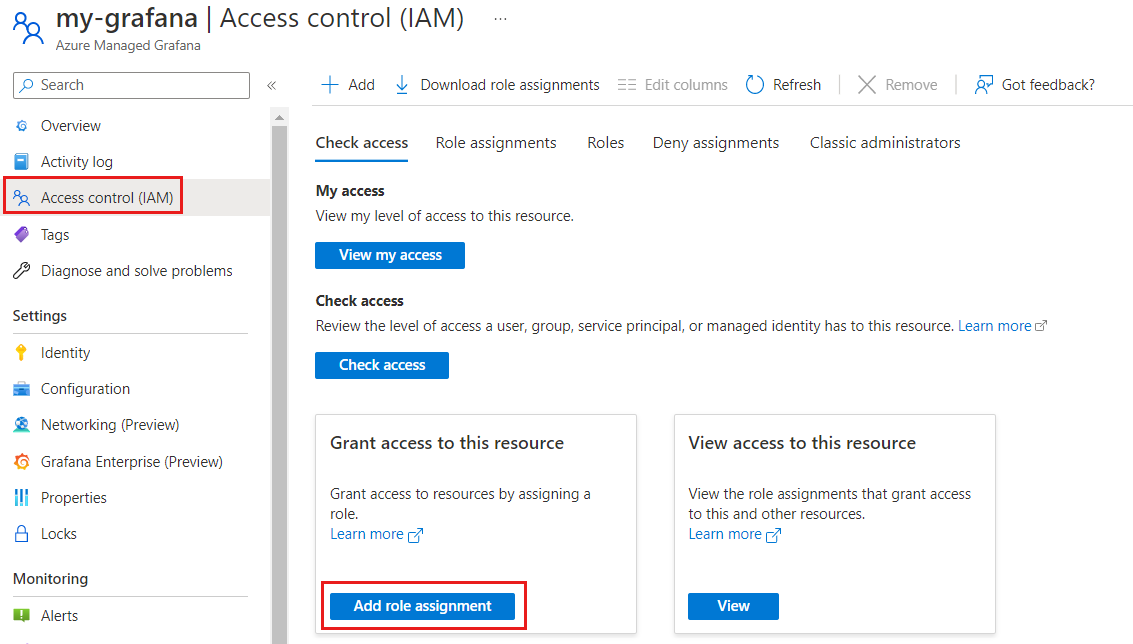
选择要分配的 Grafana 角色(“Grafana 管理员”、“Grafana 编辑者”或“Grafana 查看者”),然后选择“下一步”。
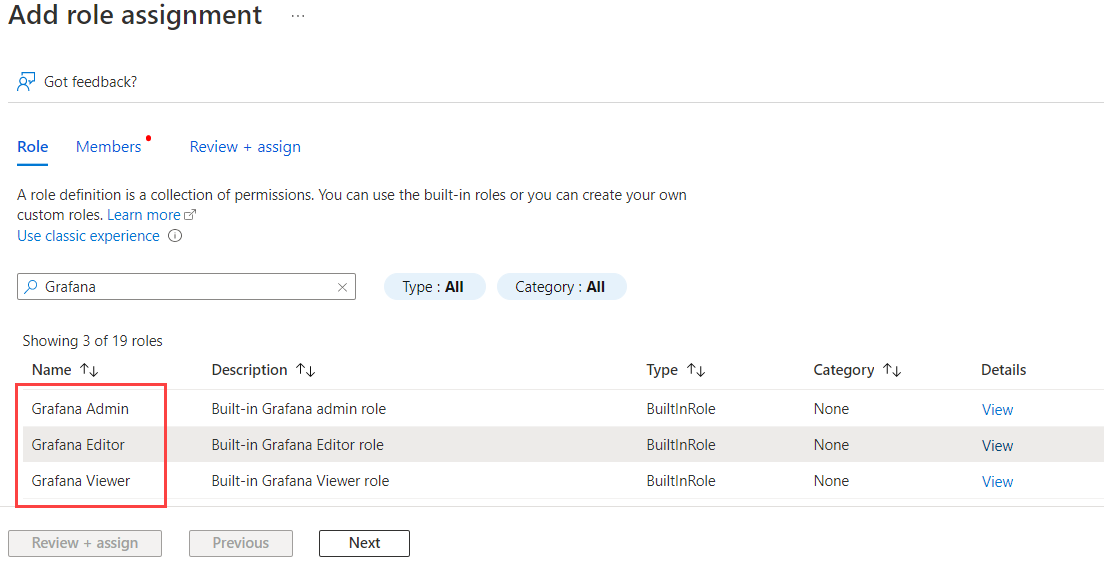
选择是要将访问权限分配给“用户、组或服务主体”,还是分配给“托管标识”。
单击“选择成员”,选择要为其分配 Grafana 角色的成员,然后单击“选择”以确认。
选择“下一步”,然后选择“查看 + 分配”完成角色分配。
注意
仪表板和数据源级别的共享将在 Grafana 应用程序内完成。 有关详细信息,请参阅共享 Grafana 仪表板或面板和数据源权限。